Maison >Opération et maintenance >exploitation et entretien des fenêtres >Comment partager une imprimante sous Windows 10
Comment partager une imprimante sous Windows 10
- coldplay.xixioriginal
- 2021-01-05 14:49:4552638parcourir
Comment partager une imprimante sous Windows 10 : cliquez d'abord sur Démarrer, recherchez [Groupe domestique et réseaux câblés], puis dans [Modifier les paramètres de partage avancés], sélectionnez [Activer la découverte du réseau] et [Activer le partage de fichiers et d'imprimantes] ; ]; Enfin, sélectionnez Partage dans le panneau des propriétés de l'imprimante.

L'environnement d'exploitation de cet article : système Windows 7, modèle HP 1020plus, ordinateur Dell G3.
Comment partager des imprimantes sous Windows 10 :
1. Faites un clic droit sur l'icône "Démarrer" - "Panneau de configuration" -, en mode catégorie, sélectionnez "Accueil". Groupe" et Réseau câblé".
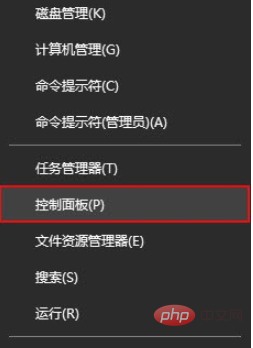
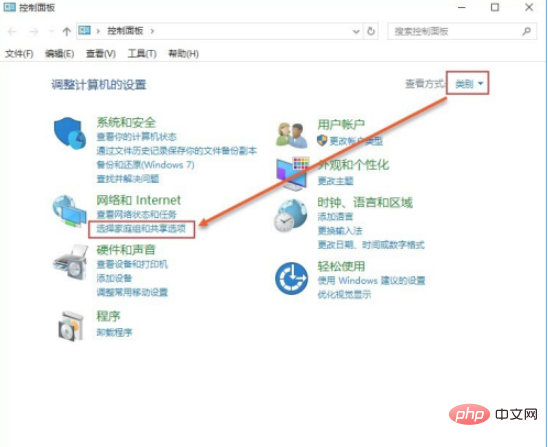
2. Sélectionnez « Modifier les paramètres de partage avancés » et sélectionnez « Activer la découverte du réseau » et « Activer le partage de fichiers et d'imprimantes ». Cliquez sur Enregistrer les modifications pour confirmer les modifications.
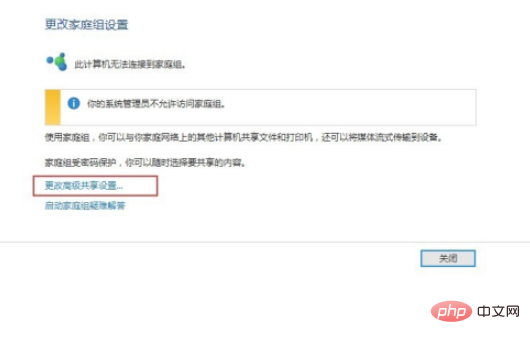
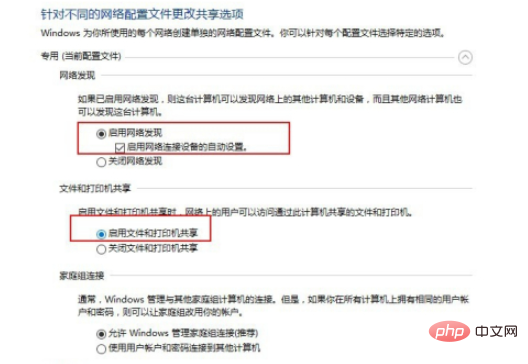
3. Sélectionnez également « Afficher les périphériques et les imprimantes » dans le panneau de configuration, faites un clic droit sur l'imprimante qui doit être partagée. et sélectionnez "Propriétés de l'imprimante" (P)".
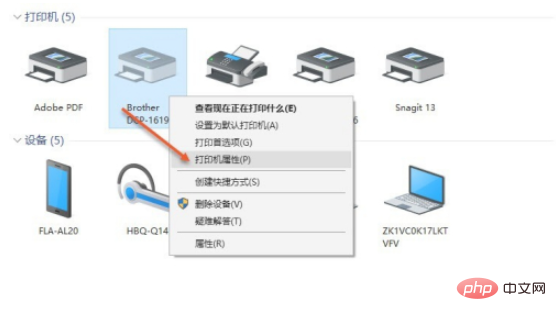
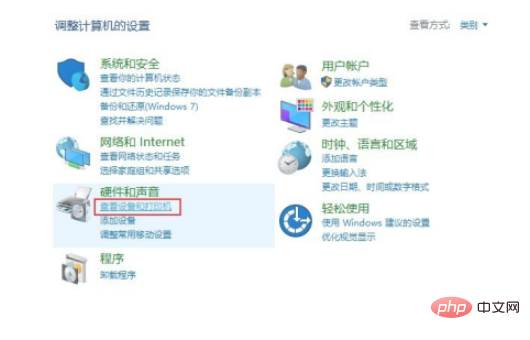
4. Dans le panneau des propriétés de l'imprimante autonome "Partage", cochez la case "Partager cette(s) imprimante(s)". . Cliquez sur OK pour terminer. Une fois terminé, utilisez la touche de raccourci « Windows » + « Pause Pause » pour afficher rapidement les informations de base sur l'ordinateur. Notez le nom de l'ordinateur ou cliquez sur « Modifier les paramètres » après le nom de l'ordinateur pour accéder au panneau des propriétés du système et copier le nom complet de l'ordinateur.
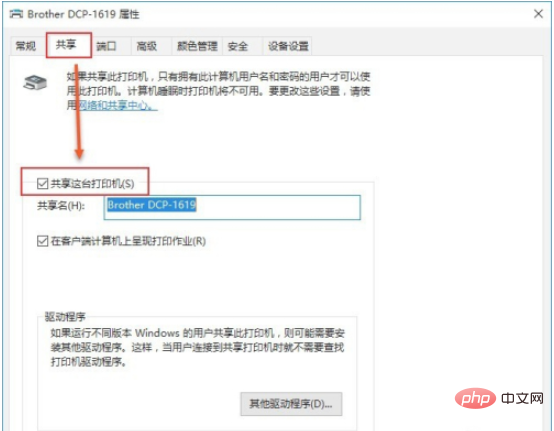
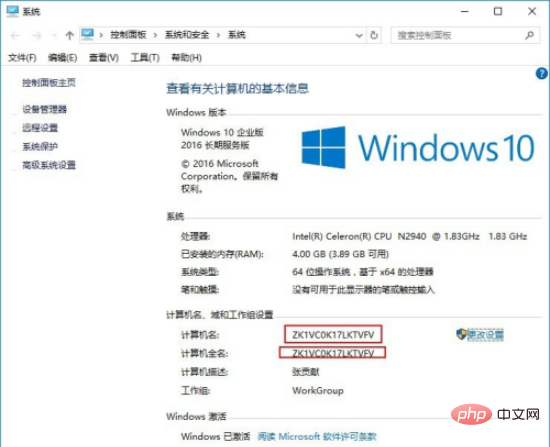
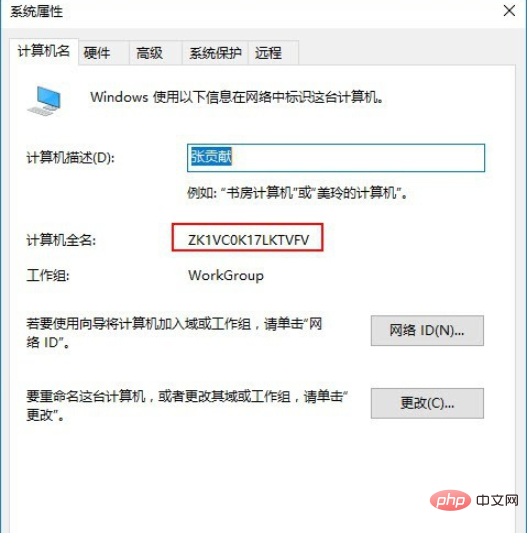
5. Utilisez la touche de raccourci "Windows" + "R" pour ouvrir l'exécution. dans la boîte de dialogue et entrez "\" (la méthode de saisie en anglais peut être saisie au-dessus de Entrée) + le nom complet de l'ordinateur. Cliquez sur OK pour exécuter. Double-cliquez sur l'icône de l'imprimante et le pilote d'imprimante sera automatiquement installé. Une fois l'installation terminée, cliquez sur Démarrer - "Périphériques et imprimantes" pour voir l'imprimante préparée avec succès, qui pourra être utilisée plus tard.
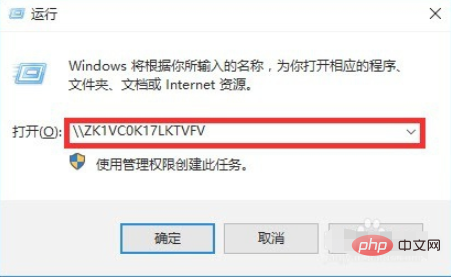
Recommandations d'apprentissage associées : Tutoriel sur le fonctionnement et la maintenance du serveur Windows
Ce qui précède est le contenu détaillé de. pour plus d'informations, suivez d'autres articles connexes sur le site Web de PHP en chinois!

